Recherche d'image inversée sur Google : Comment rechercher des images similaires

Photo: Adobestock / Rene L
Grâce à la recherche d'image inversée de Google, vous pouvez rechercher des images similaires sur Internet à l'aide d'une image. La recherche d'image inversée fonctionne à la fois sur le PC, le smartphone et la tablette. Découvrez comment fonctionne la recherche d'image inversée de Google.
Qu'est-ce que la recherche d'image inversée peut faire ?
La recherche d'image inversée de Google compare une image à d'autres sur Internet et affiche ensuite des photos similaires, des sites web avec l'image recherchée et des images similaires dans d'autres formats. Vos photos de famille n'apparaîtront probablement pas souvent sur Internet, mais les images de monuments célèbres et d'autres lieux populaires, ainsi que des images d'œuvres d'art connues, peuvent être trouvées sous de nombreuses formes, tailles et variantes de couleur grâce à la recherche d'image inversée.
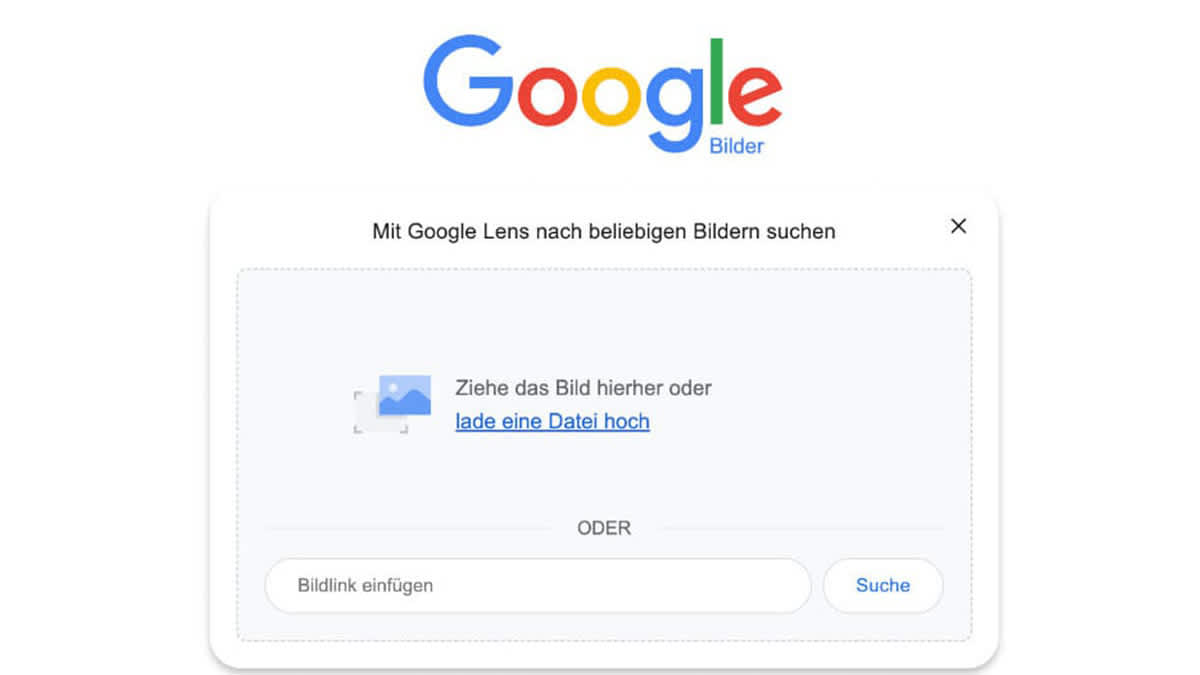
Photo : Google / Capture d'écran : MediaMag
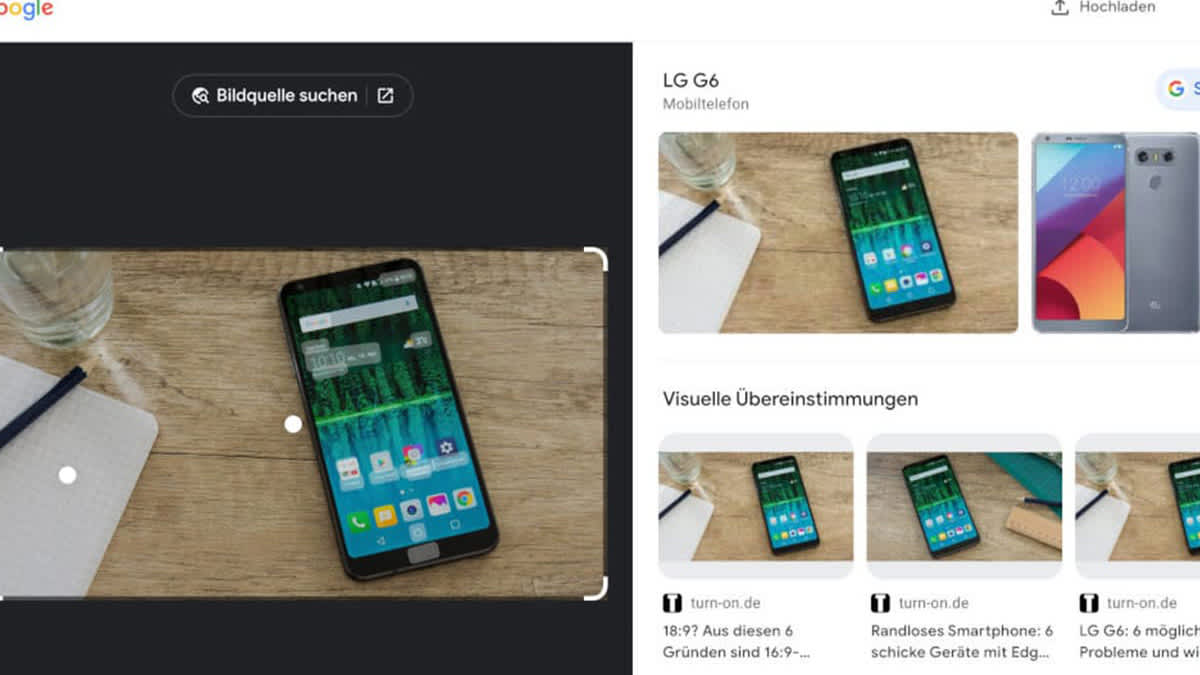
Photo : Google / Capture d'écran : MediaMag
Alternativement, lors de la recherche d'images, vous pouvez également cliquer sur "charger un fichier" pour télécharger une image depuis votre ordinateur. Enfin, vous avez la possibilité de rechercher directement une image sur Internet. Passez votre curseur sur l'image sur n'importe quel site web, faites un clic droit et choisissez "copier l'adresse de l'image". Revenez à la recherche d'images de Google et choisissez "coller le lien de l'image". Collez ici l'URL de l'image et cliquez ensuite sur "recherche" pour parcourir Internet à la recherche de l'image.
Astuce pour Chrome
Si tu utilises le navigateur Chrome, tu peux trouver plus facilement des images de photos similaires sur les sites Internet. Il suffit de faire un clic droit sur l'image souhaitée et de choisir "Envoyer l'image à Google". Un panneau latéral avec les résultats de la recherche s'ouvrira.
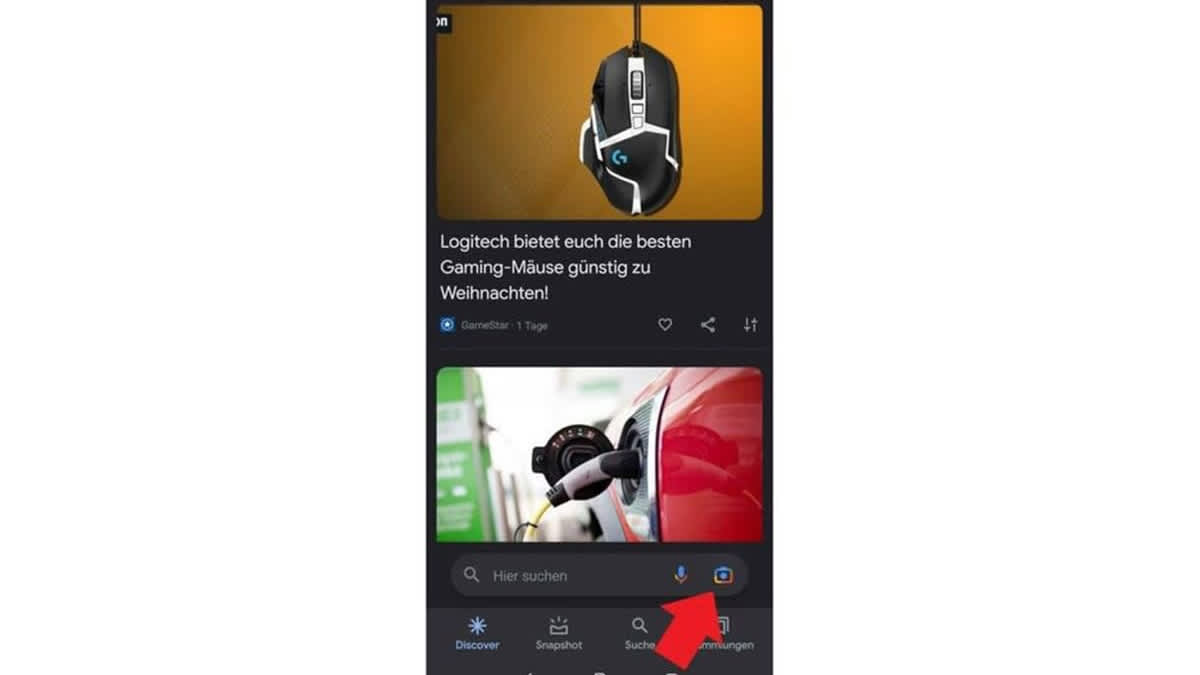
Photo : Google / Capture d'écran : MediaMag
Sur Smartphone et Tablette
La recherche d'images inversée sur smartphone et tablette fonctionne exactement comme sur PC, à la différence que vous devez utiliser l'application Google pour cela. Les images peuvent également être recherchées sur Internet à partir de votre galerie. Si vous n'avez pas encore installé l'application, vous pouvez la télécharger gratuitement depuis le Google Play Store ou l'App Store d'Apple. Une fois l'application installée, ouvrez-la et cliquez sur l'icône de la caméra dans la barre de recherche. De là, vous pouvez effectuer une recherche d'images inversée exactement comme décrit ci-dessus pour le PC.

Comment utiliser la recherche d'image inversée sur PC
Sur un ordinateur, vous avez besoin d'un navigateur compatible avec la recherche d'image inversée. Les navigateurs pris en charge sont Chrome, Microsoft Edge, Safari, Firefox et Opera dans leurs versions actuelles. Le premier point d'accès pour la recherche d'images est toujours google.ch. Cliquez sur l'icône de la caméra à droite dans la barre de recherche. Cette fonction s'ouvre alors. Vous avez maintenant trois options différentes. Premièrement, vous pouvez simplement glisser une image d'un dossier sur votre ordinateur dans le champ de recherche avec le bouton de la souris enfoncé. L'image est alors téléchargée sur le serveur de Google et comparée à d'autres images sur le web. Dans notre photo, par exemple, la recherche d'images reconnaît le modèle exact du smartphone affiché (« LG G6 ») et affiche d'autres images de celui-ci.